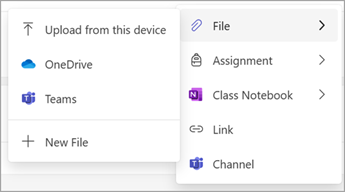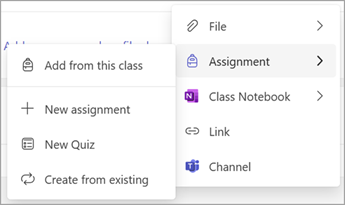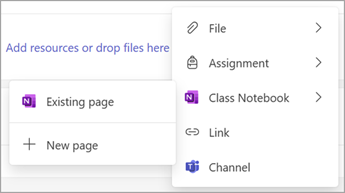Ressourcen sind alle Elemente innerhalb eines Moduls in Klassenaufgaben. Unterstützte Ressourcentypen sind:
-
Dateien
-
Aufgaben
-
OneNote-Kursnotizbuchseiten
-
Links
-
Teams-Kanäle
Hinweise:
-
Klassenaufgaben ist nur in Klassenteams verfügbar.
-
Pro Modul können bis zu 48 Ressourcen hinzugefügt werden.
In diesem Artikel
Seite "Kursnotizbuch hinzufügen"
Verschieben einer Ressource (beliebiger Typ)
Hinzufügen einer Datei
Vorhandene Dateien können von OneDrive, Teams oder SharePoint in Klassenaufgaben kopiert oder von einem Gerät hochgeladen werden. Neue Dateien können direkt in Klassenaufgaben erstellt werden.
-
Navigieren Sie zum gewünschten Kursteam, und wählen Sie dann Klassenaufgaben aus.
-
Navigieren Sie zum gewünschten Modul, und wählen Sie + > Datei aus.
-
Wählen Sie den Speicherort zum Kopieren einer vorhandenen Datei oder Neue Datei aus.
Hinweise:
-
Alle Dateien werden von ihrem ursprünglichen Speicherort in Klassenaufgaben kopiert.
-
Dateien in einem veröffentlichten Modul sind für Kursteilnehmer schreibgeschützt (Dateien in einem Modulentwurf sind für Kursteilnehmer nicht sichtbar).
-
Dateitypen, Namen und Größen unterliegen den Einschränkungen und Einschränkungen von SharePoint.
Hinzufügen einer Zuweisung
Aufgaben im selben Team können einem Modul hinzugefügt werden. Aufgaben aus anderen Kursteams können neu erstellt werden. Neue Zuweisungen können direkt in Klassenaufgaben erstellt werden.
-
Navigieren Sie zum gewünschten Kursteam, und wählen Sie dann Klassenaufgaben aus.
-
Navigieren Sie zum gewünschten Modul, und wählen Sie + > Zuweisung aus.
-
Wählen Sie die gewünschte Option aus.
Hinweise:
-
Eine Zuweisung kann nur einem Modul hinzugefügt werden.
-
Weitere Informationen zum Erstellen einer neuen Aufgabe finden Sie unter Erstellen einer Aufgabe in Microsoft Teams.
-
Die Sichtbarkeit von Aufgaben für Kursteilnehmer wird innerhalb der Aufgabe und nicht durch das Klassenaufgaben Modul status gesteuert.
Seite "Kursnotizbuch hinzufügen"
Kursnotizbuchseiten aus demselben Team können einem Modul hinzugefügt werden. Neue Kursnotizbuchseiten können direkt in Klassenaufgaben erstellt werden.
-
Navigieren Sie zum gewünschten Kursteam, und wählen Sie dann Klassenaufgaben aus.
-
Navigieren Sie zum gewünschten Modul, und wählen Sie + > Kursnotizbuch aus.
-
Wählen Sie die gewünschte Option aus.
Hinweise:
-
Der Inhalt des Kursnotizbuchs kann nur hinzugefügt werden, wenn das Kursnotizbuch eingerichtet ist. Weitere Informationen finden Sie unter Verwenden des Kursnotizbuchs in Teams.
-
Es werden nur Seiten im Abschnitt Inhaltsbibliothek des Kursnotizbuchs unterstützt.
-
Die Sichtbarkeit des Kursnotizbuchinhalts für Kursteilnehmer wird innerhalb des Kursnotizbuchs und nicht durch das Klassenaufgaben Modul status gesteuert.
Hinzufügen eines Links
-
Navigieren Sie zum gewünschten Kursteam, und wählen Sie dann Klassenaufgaben aus.
-
Navigieren Sie zum gewünschten Modul, und wählen Sie + > Link aus.
-
Geben Sie die Webadresse ein, und bearbeiten Sie optional den Titel und das Websitesymbol.
Hinweis: Nur sichere Links (ab https) werden unterstützt.
Hinzufügen eines Teams-Kanals
Kanäle aus dem gleichen Team können Klassenaufgaben hinzugefügt werden.
-
Navigieren Sie zum gewünschten Kursteam, und wählen Sie dann Klassenaufgaben aus.
-
Navigieren Sie zum gewünschten Modul, und wählen Sie + > Kanal aus.
-
Wählen Sie den gewünschten Kanal und dann Hinzufügen aus.
Hinweise:
-
Es werden nur Teams-Standardkanäle unterstützt. Private oder freigegebene Kanäle können nicht zu Klassenaufgaben hinzugefügt werden.
-
Standard Teams-Kanäle und die darin enthaltenen Inhalte sind für alle Kursteilnehmer sichtbar und werden nicht durch die Klassenaufgaben Modul-status gesteuert.
Verschieben einer Ressource (beliebiger Typ)
Ressourcen können innerhalb eines Moduls neu angeordnet oder in ein anderes Modul verschoben werden, indem Sie eine Ressource an den gewünschten Speicherort ziehen und ablegen.
Die Ressource kann auch in ein anderes Modul verschoben werden, indem Sie Mehr > In ein anderes Modulverschieben auswählen.
Umbenennen einer Ressource (beliebiger Typ)
-
Navigieren Sie zum gewünschten Kursteam, und wählen Sie dann Klassenaufgaben aus.
-
Navigieren Sie zur gewünschten Ressource, und wählen Sie dann Mehr > Anzeigenamenbearbeiten aus.
Hinweis: Mit Ausnahme von Zuweisungen werden Ressourcennamen nicht aktualisiert, wenn sich der Quellname ändert. Wenn beispielsweise eine Kursnotizbuchseite im Kursnotizbuch umbenannt wird, wird sie in Klassenaufgaben nicht automatisch aktualisiert.
Löschen einer Ressource (beliebiger Typ)
-
Navigieren Sie zum gewünschten Kursteam, und wählen Sie dann Klassenaufgaben aus.
-
Navigieren Sie zu der gewünschten Ressource, und wählen Sie dann Mehr > Ressource löschen aus.
Hinweise:
-
Dateien und Links werden endgültig gelöscht.
-
Zuweisungen, OneNote-Seiten und Teams-Kanäle können weiterhin in ihren jeweiligen Apps/Speicherorten außerhalb von Klassenaufgaben zugegriffen werden, sind aber in Klassenaufgaben nicht mehr sichtbar.